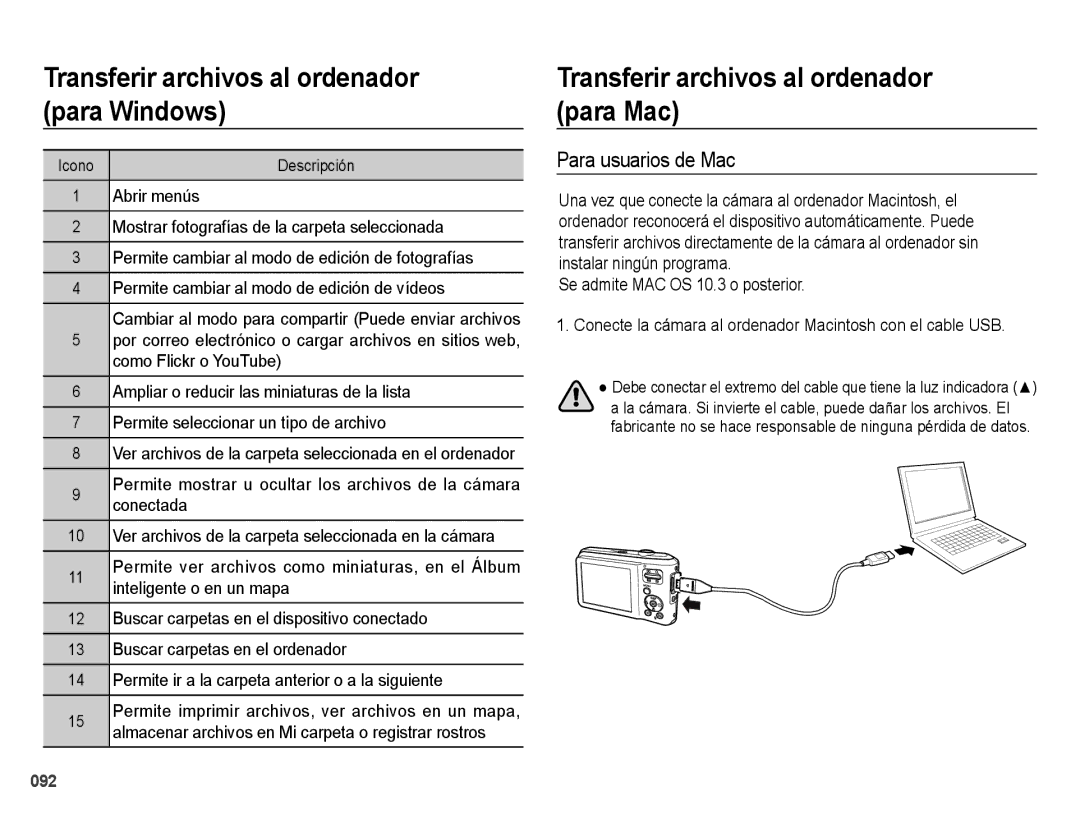ES65/ES67
Al usar esta cámara, siga estos pasos en el mismo orden
Instrucciones
Guarde el manual en un lugar seguro
El programa de edición de fotografías. Pág
Advertencia
Peligro
Precaución
Contenido
Contenido del paquete Se vende por separado
Grabación sucesiva
050 Volumen
047 Modo de avance
048 Memo voz
Album inteligente
Cambiar tamaño Girar una imagen 068 Sel. Estilo Ajuste foto
Selección de imágenes
Para usuarios de Mac
Para usuarios de Windows
Gráfico del sistema
Contenido del paquete
Se vende por separado
Vista frontal y superior
Identificación de características
Botón del obturador Flash
Altavoz Objetivo / Tapa del objetivo
Parte posterior
Identificación de características
Monitor LCD
Botón Menu Botón de 5 funciones
Soporte del trípode Botón Macro / Abajo
Parte inferior Botón de 5 funciones
Botón Disparador
Tapa del compartimiento de pilas
Lámpara del disparador automático
Lámpara de estado de la cámara
Iconos de modo
Conexión a una fuente de alimentación
Especificaciones de la pila recargable BP70A
Las pilas se recobrarán usualmente a temperaturas normales
Cómo cargar la pila recargable
Indicador de carga del cargador CA
Indicador de carga
014
Inserte la tarjeta de memoria Como se muestra
Para insertar la tarjeta de memoria
Samsung no se hace responsable por la pérdida de datos
Instrucciones de cómo utilizar la tarjeta de memoria
La cámara puede utilizar tarjetas de memoria SD/SDHC
Contactos de la tarjeta
Etiqueta Tarjeta de memoria SD Secure Digital
Configuración del idioma
Al utilizar la cámara por primera vez
Botón Arriba/Abajo Cambia el valor de cada ítem
Botón Izquierda/Derecha
Las selecciones de la toma
Indicador del monitor LCD
Use los botones Arriba y Abajo para navegar por los menús
Cómo utilizar el Menu
Selección de modos
Inicio del modo de grabación
Cómo utilizar el modo Automático Inteligente
Cierre la tapa del receptáculo de pilas
Oscuros aire libre
Fotografías de personas en entornos
Contraluz
Sujeto
Cómo utilizar el modo DIS
Cómo utilizar el modo Programa
Uso del modo de guía de filmación
Cómo utilizar los modos Escena
Cómo utilizar el modo Imagen en movimiento
Máx horas
Guía
Consulte la pág para más información
Grabación de la imagen en movimiento sin sonido
Cuando el entorno es oscuro
Tenga esto en cuenta al sacar fotos
Uso de los botones para el ajuste de la cámara fotográfica
Botón Power Encendido
Botón del Obturador
Botón de Zoom
030
Botón Macro / Abajo
Botón Info Disp / Arriba
Medio
Unidad cm
80 ~ Infinito
100 ~ Infinito
Botón Flash / Izquierda
Bloqueo de enfoque
Selección del modo flash
Intervalo de flash
Indicador del modo de Flash
Modo de flash disponible, mediante el modo de grabación
Botón Disparador automático / Derecha
Botón Disparador automático / Derecha
Botón Menu
Disparo
Botón OK Aceptar
Tamaño foto / Tamaño película
Cómo habilitar funciones a partir del botón Menu
Unidad pixel
2736 2432 2016 2304 1920 1536 768
Compensación de exposición
Calidad / Velocidad de cuadros
Compensar la exposición
De exposición
Equilibrio de blancos
Brillo del sujeto
ISO 80, 100, 200, 400, 800
Uso del equilibrio de blancos personalizado
Detecc.rostro
Frente a la cámara para que el
Monitor LCD muestre sólo el blanco
No se activa el zoom digital en este modo
Esta función puede detectar hasta 10 personas
Retoque rostro
Tono rostro
Medición
Tipo Autoenfoque
Verde y B Azul De la imagen
Sel. Estilo
Botón Arriba/Abajo Selecciona R, G, B
Botón Izquierda/Derecha Cambia los Valores
Botón Arriba/Abajo
Ajuste foto
Botón Izquierda/Derecha
Nitidez
Que suelte el botón Del Obturador
Modo de avance
Cuando se mantiene
Pulsado el obturador
Pulse el botón del obturador para grabar voz
Memo voz Grabación de voz
Botón del obturador
Obturador
Pausa durante la grabación de voz
Grabación de la imagen en movimiento sin voz
Sonido
Sonido del obturador Volumen
Sonido de inicio
Sonido
Sonido AF
Pantalla
Language
Descripcion Funciones
Imagen de inicio
Vista rápida
Salva pantallas Brillo pantalla
Formateado de una memoria
Ajustes
Inicialización
Formatee siempre la tarjeta de memoria al utilizar esta
Zona horaria
Configuración de la fecha, hora y tipo de fecha
Nombre de archivo
Ciudades disponibles Londres, Cabo Verde, Atlántico medio
Apagado automático
Estampación de la fecha de grabación
Imágenes fijas
Min, 3 min*, 5 min, 10 min
Selección del tipo de salida de vídeo
Lámpara de autoenfoque
Puede activar o desactivar la lámpara de enfoque automático
Activado
Ajuste del USB
Inicio del modo de reproducción
Reproducción de una imagen fija
Reproducción de una imagen en movimiento
Reproducción de una grabación de voz
Función de captura de imágenes en movimiento
Reproducción de una memoria de voz
Presione botón OK para reproducir un archivo de voz
060
Desplazarse hasta la imagen deseada
Album inteligente
Pantalla de Álbum Inteligente
Ventana de 3 Miniaturas Ventana 9 Miniaturas
Pulse el botón OK y aparecerá un
Botón Imagen en miniatura º / Ampliación í
Mensaje Seleccione el submenú deseado
El botón OK Aceptar
·En el modo Detención Reproduce una imagen fija con una
Botón de Reprodcción y Pausa / OK
Una imagen en movimiento
·En el modo Pausa Reanuda la reproducción
Botón Fn
Botón de Eliminar Õ
Ajuste de la función de reproducción usando el monitor LCD
066
Cambiar tamaño
Editar
Puede girar las imágenes almacenadas varios grados
Girar una imagen Sel. Estilo
Después el botón Menu
Del menú Sel. Estilo y pulse el botón OK
RVA personalizado
Eliminación de ojos rojos
Pulse el botón OK Aceptar y la
Pulse el botón OK Aceptar y la
Cambie el brillo pulsando el botón Izquierda / Derecha
Imagen se guardará con un nuevo Nombre de archivo
Aparecerá una barra para seleccionar
Inicio de la presentación múltiple de diapositivas
Inicio de la Presentación múltiple de diapositivas
Selección de imágenes
Pulse el botón OK Aceptar para guardar la configuración
Pulse el botón OK Aceptar para confirmar la configuración
Configuración del intervalo de reproducción
Ajuste de la música de fondo
Eliminación de imágenes
Opciones archivo
Protección de imágenes
Derecha
Memoria de voz
Puede agregar audio a una foto almacenada
Para detener la grabación, pulse el botón obturador
Botón OK Aceptar
Estándar
Que se imprimirá
De impresiones
Seleccione la pestaña de menú
Pulse el botón Arriba / Abajo y
Derecha
El botón Right derecho de nuevo Aparecerá el submenú
Seleccione la pestaña de menú
Copia
Copiar pulsando el botón Izquierda
Derecha. a continuación, pulse el
Al pulsar el Botón OK Aceptar
PictBridge
PictBridge selección de imágenes
Notas importantes
PictBridge Restablecer todo
Esta cámara no es impermeable
Las temperaturas extremas pueden ocasionar problemas
Indicador de advertencia
Compruebe lo siguiente
Antes de ponerse en contacto con un centro de servicios
Extraiga y vuelva a insertar las pilas y encienda la cámara
Restablezca la fecha y hora correctas
Restablezca la compensación de exposición
Seleccione el equilibrio de blancos o el efecto apropiado
Ordenador que sea compatible con USB
Inserte una tarjeta de memoria que tenga archivos correctos
Especificaciones
Formato de archivo
Contraste, Saturación
Añadir ruido
De la zona de venta
~ 40 C
~ 85%
Para usuarios de Windows
Transferir archivos al ordenador para Windows
Instalar programas Requisitos de hardware y software
Programas incluidos en el CD
Conecte la cámara a su PC con el cable USB
090
091
Para usuarios de Mac
Transferir archivos al ordenador para Mac
Cambiar al modo para compartir Puede enviar archivos
Ver archivos de la carpeta seleccionada en el ordenador
093
Caso
Caso 5 Hay otros cables USB conectados al PC?
En Inicio Ajustes
Mantenimiento Sistema Hardware
Eliminación correcta de las baterías de este producto
Marca Eco de Samsung
Eliminación correcta de este producto